win10右下角网络图标消失了怎么恢复? win10网络图标不显示解决办法
(福利推荐:你还在原价购买阿里云服务器?现在阿里云0.8折限时抢购活动来啦!4核8G企业云服务器仅2998元/3年,立即抢购>>>:9i0i.cn/aliyun)
本文将为您解决Win10中一个常见问题:右下角的网络图标消失。当您的网络图标在任务栏右下角不见了时,可能无法轻松连接到无线网络,查看网络状态,或进行其它网络相关操作,给您的使用带来一些不便。我们将为您提供一系列解决方案,帮助您恢复并显示网络图标。

方法一:
1、按【CTRL + ALT + DELETE】键,可以快速打开【任务管理器】;

2、任务管理器窗口中,找到【桌面窗口管理器】,然后【右键】桌面窗口管理器,在打开的菜单项中,选择【结束任务】;

3、任务管理器提示,你希望结束系统进程桌面窗口管理器吗?结束此进程将导致 Windows 不稳定或关闭,从而导致丢失所有未保存的数据。你确定要继续吗?【勾选】放弃未保存的数据并关闭,点击【关闭】即可;

4、接着,再点击左上角【文件 - 运行新任务】;

5、打开的新建任务窗口中,输入【explorer.exe】 ,【勾选】以系统管理权限创建此任务,并点击【确定】即可;

方法二:
1、【右键】点击任务栏空白处,在打开的菜单项中,选择【任务栏设置】;

2、个性化主页设置窗口,右侧找到并点击通知区域下的【打开或关闭系统图标】;

3、打开或关闭系统图标下,找到网络图标,如果没有打开,可以将其打开;

方法三:
sfc
命令提示符中,输入并按回车执行【sfc /scannow】 命令,该命令主要是用来修复系统文件的,不管是系统文件缺失,或损坏都可以修复
sfc包括有以下命令:
- sfc /scannow:扫描所有受保护系统文件的完整性,并尽可能修复有问题的文件
- sfc /verifyonly:扫描所有受保护系统文件的完整性,不会执行修复操作
- sfc /scanfile:扫描引用的文件的完整性,如果找到问题,则修复文件(需指定完整路径)
- sfc /verifyfile:验证带有完整路径的文件的完整性,但不会执行修复操作
- sfc /offbootdir:对于脱机修复,指定脱机启动目录的位置
- sfc /offwindir:对于脱机修复,指定脱机Windows目录的位置
- sfc /logfile:对于脱机修复,通过指定日志文件路径选择性地启用记录

dism
命令提示符中,输入并按回车执行【DISM /Online /Cleanup-Image /CheckHealth】命令,该命令可以用来修复Windows系统镜像、安装程序、恢复程序和PE系统

以上就是Win10右下角网络图标消失的解决办法,希望大家喜欢,请继续关注程序员之家。
相关推荐:
Win10网络已连接但不能用怎么办 Win10提示已连接无网络解决办法
win10网络连接是空的怎么办? Win10网络适配器文件夹为空的原因分析与解决
相关文章

win10找不到wlan网络连接怎么办?Win10无线WLAN网络消失了解决方法
这篇文章主要介绍了win10找不到wlan网络连接怎么办?Win10无线WLAN网络消失了解决方法的相关资料,需要的朋友可以参考下本文十一种解决方法2022-05-31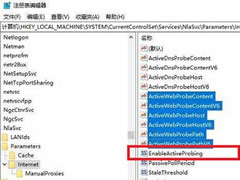 这篇文章主要介绍了Win10右下角网络变成一个地球怎么解决?的相关资料,需要的朋友可以参考下本文详细内容介绍2022-05-27
这篇文章主要介绍了Win10右下角网络变成一个地球怎么解决?的相关资料,需要的朋友可以参考下本文详细内容介绍2022-05-27 这篇文章主要介绍了win10系统ip地址配置错误无法连接网络怎么解决?的相关资料,需要的朋友可以参考下本文详细内容介绍2022-05-19
这篇文章主要介绍了win10系统ip地址配置错误无法连接网络怎么解决?的相关资料,需要的朋友可以参考下本文详细内容介绍2022-05-19
win10电脑网络出现红色叉叉怎么办?Win10网络连接有个红叉解决方法
这篇文章主要介绍了win10电脑网络出现红色叉叉怎么办?Win10网络连接有个红叉解决方法的相关资料,需要的朋友可以参考下本文详细内容介绍。2022-04-27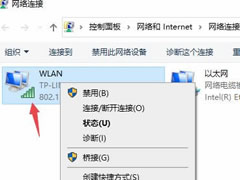
win10网络720错误怎么解决?Win10错误代码720解决方法
这篇文章主要介绍了win10网络720错误怎么解决?Win10错误代码720解决方法的相关资料,需要的朋友可以参考下本文详细内容介绍。2022-04-25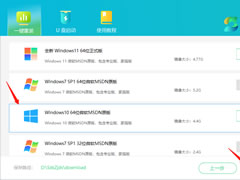 这篇文章主要介绍了win10只有以太网没有wlan无线网络怎么解决?的相关资料,需要的朋友可以参考下本文详细内容。2022-03-30
这篇文章主要介绍了win10只有以太网没有wlan无线网络怎么解决?的相关资料,需要的朋友可以参考下本文详细内容。2022-03-30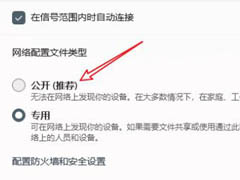
win10怎么切换专用或公用网络?win10切换专用或公用网络教程
在Windows10系统上我们可以切换网络,今天咱们就来看看Windows10系统怎么切换专用网络或公用网络的吧2022-03-25 这篇文章主要介绍了Win10网络桌面图标变成Network怎么解决?的相关资料,需要的朋友可以参考下本文详细内容。2022-03-17
这篇文章主要介绍了Win10网络桌面图标变成Network怎么解决?的相关资料,需要的朋友可以参考下本文详细内容。2022-03-17
Win10电缆被拔出怎么解决? Win10显示网络电缆拔出的原因分析和解决办法
Win10电缆被拔出怎么解决?win10没有网络,提示电缆被拔出,该怎么解决这个问题呢?下面我们就来看看Win10显示网络电缆拔出的原因分析和解决办法2021-12-29
win10 应用商店没有网络怎么办?win10 应用商店无网络解决方法
不知道大家有没有遇见过在使用win10 的应用商店时发现网络连接出现问题的情况,想知道如何解决就来看看下面的教程吧2021-11-02







最新评论